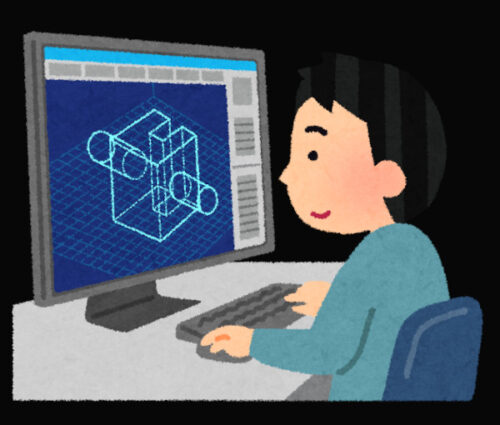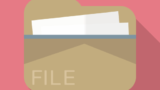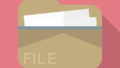2Dcadとして、LibrecadとQcadをインストールする。以前に、draftsightを使用していた時期もあったが、有料化になったので、これは除外する。しかし、このアプリで作ったファイルが.dwgなので、これをdxfファイルに変換して、Qcadで読めるようにする。
Librecadのinstallは簡単である。
端末で
$ sudo apt-get update
$ sudo apt-get install librecad
これでinstallは完了する。
アクティビティでlibrecadを検索し、立ち上げてダッシュボードに登録する。
librecadの最大の欠点はマルチテキスト機能が使い物にならない。数文字以上入力すると文字化けする。最初の頃は、一行の文字を数回に分けて入力していたが、流石に馬鹿らしくなって、このソフトの使用は断念した。
そこで、最近はQcad(無料)を使用している。
Qcadのinstallはhttps://www.qcad.org/en/downloadサイトから、下記プロフェショナル版をdownloadする。 qcad-3.31.2-trial-linux-q5.14-x86-64.run
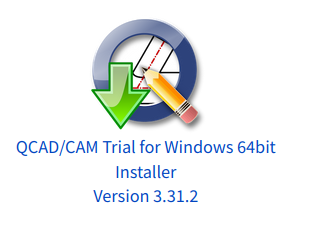
端末で
$ cd Downloads
$ sudo chmod +x qcad-3.31.2-trial-linux-q5.14-x86-64.run
$ ./qcad-3.31.2-trial-linux-q5.14-x86-64.run
これでQcadのinstallは完了する。ダッシュボード下のshow-appsをclickして、Qcadを起動。
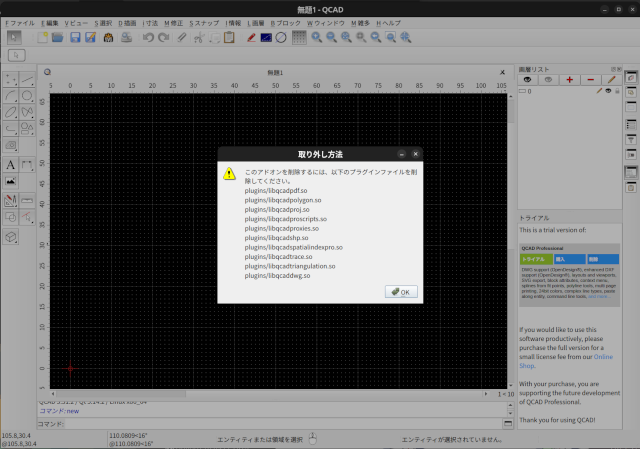
画面右下にtrialの表示があり、削除ボタンをclickすると、取り外すファイルの表示が出る。
free-versionとして使用する為にはこのファイルを削除する必要がある。
nautilusでQcadのinstallされた下記dir.を見てみる。
/home/toknics-ryzen/opt/qcad-3.31.2-trial-linux-q5.14-x86-64/plugins/
この中に上図で表示された10ファイルがあるので、これらを削除する。
Qcadを再起動すると、右下のtrial欄が消え、free-versionが立ち上がっている。
ランチャー下のshow-appsをclickして開き、Qcadアイコンを右clickでダッシュボードにピン留する。
これで、Qcadのinstallは終了である。
続いて、dwgファイルをdxfファイルに変換する方法を述べる。
Browser上でdwgファイルをdxfファイルに変換するサイトが幾つかある。
1,anyconv.com
2,groupdocs.app
3,pdfguru.com
4,caddare.com
試しに、draftsightで作成したdwgファイルを上記サイトでdxfファイルに変換してみたところ、
1:は変換出来るファイルと出来ないファイルがある。
2,3:はfreezeして変換不能
4:はアカウント登録して、一日一回の変換しか出来ない。
以上の結果からdxfファイルに変換しても、使用する予定がないのでgive-upすることにした。
又、外注との図面はdxfファイルなので、敢えて、dwgファイルは不要と判断した。